Ako zistiť heslo zo smerovača
Takéto nepríjemné problémy sa môžu stať každému. Ľudská pamäť je, bohužiaľ, nedokonalá a teraz používateľ zabudol heslo zo svojho smerovača Wi-Fi. V zásade sa nič nestalo, zariadenia, ktoré sú už pripojené k bezdrôtovej sieti, sa automaticky pripojia. Čo robiť, ak potrebujete otvoriť prístup k novému zariadeniu? Kde nájdem kódové slovo zo smerovača?
obsah
Poznáme heslo zo smerovača
Ak chcete zobraziť heslo z vášho smerovača, môžete použiť funkcie operačného systému Windows alebo zadať konfiguráciu smerovača cez webové rozhranie. Skúsme spoločne obe metódy riešenia problému.
Metóda 1: Webový smerovač
Heslo pre zadanie do bezdrôtovej siete nájdete v nastaveniach smerovača. Ďalej sa tu vykonávajú aj ďalšie operácie v oblasti zabezpečenia pripojenia k internetu, ako je napríklad zmena, zablokovanie hesla atď. Ako príklad ukážeme smerovač čínskej spoločnosti TP-Link na zariadeniach iných zariadení, algoritmus činností sa môže mierne líšiť pri zachovaní spoločného logického reťazca.
- Otvorte ľubovoľný internetový prehliadač a do adresového poľa napíšte adresu IP smerovača. Najčastejšie je to
192.168.0.1alebo192.168.1.1, v závislosti od značky a modelu zariadenia sú možné ďalšie možnosti. Môžete zobraziť predvolenú adresu IP smerovača na zadnej strane zariadenia. Potom stlačte kláves Enter . - Zobrazí sa okno autentizácie. Zadajte používateľské meno a heslo pre zadanie konfigurácie smerovača do príslušných polí, v predvolenom nastavení sú to isté:
admin. Ak ich zmeníte, zadajte aktuálne hodnoty. Potom kliknite na ľavé tlačidlo myši na tlačidlo "OK" alebo kliknite na Enter . - V otvorenom webovom rozhraní smerovača hľadáme sekciu s nastaveniami bezdrôtovej siete. Mali by sme uložiť to, čo chceme vedieť.
- Na ďalšej webovej stránke v stĺpci "Heslo" sa môžeme oboznámiť s kombináciou písmen a čísel, ktoré sme tak nepríjemne zabudli. Cieľ rýchlo a úspešne dosiahnuť!
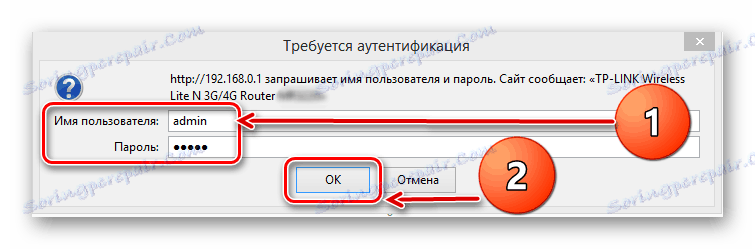
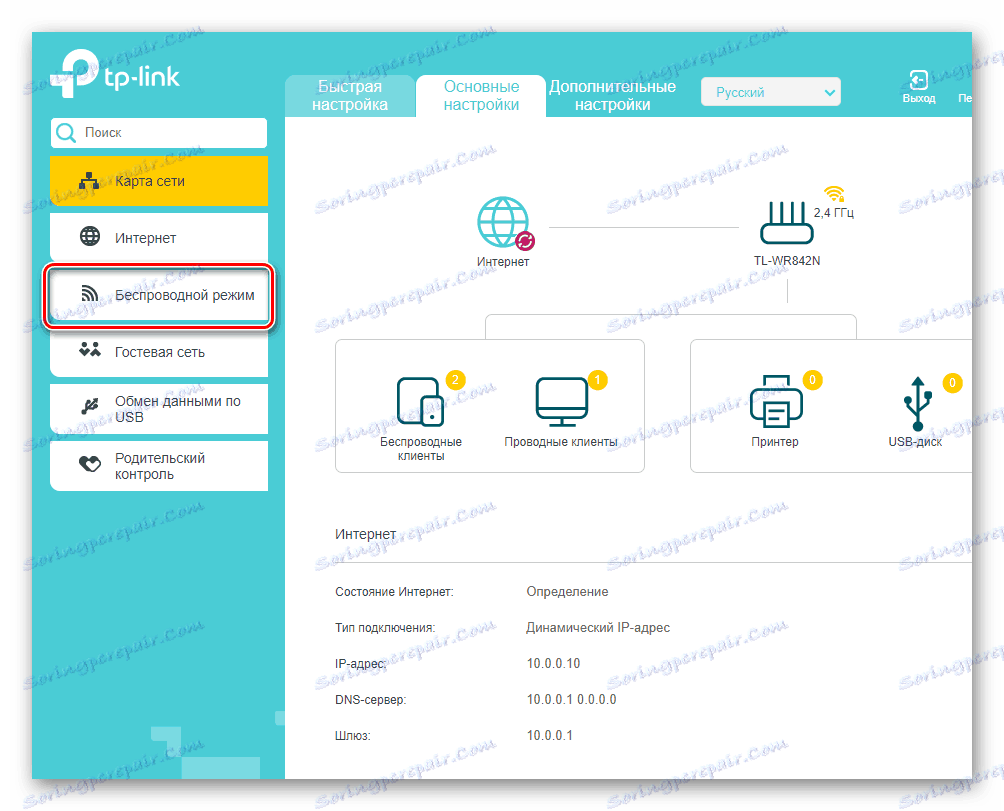
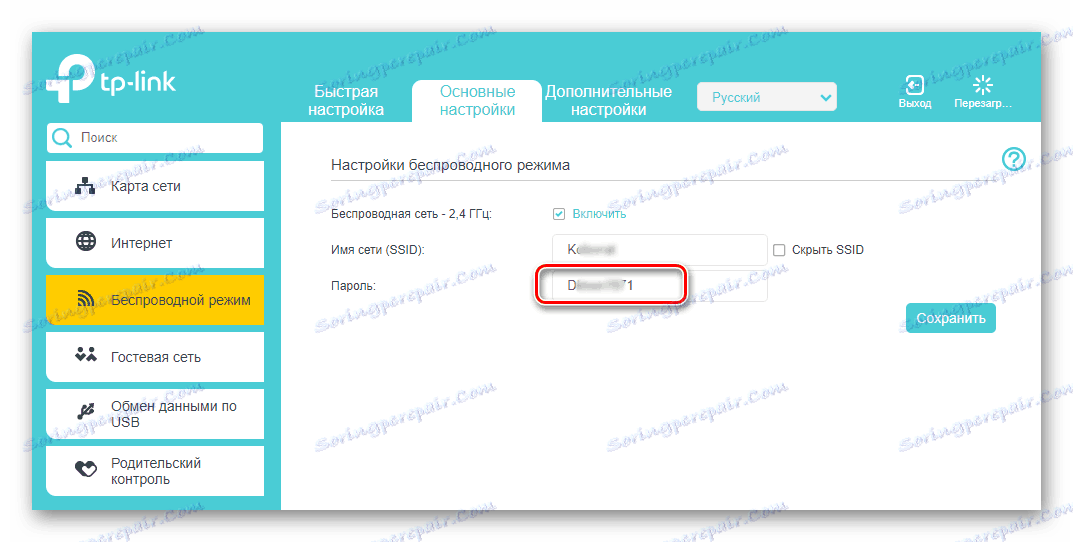
Metóda 2: Nástroje systému Windows
Teraz sa pokúsime zistiť zabudnuté heslo z routeru pomocou bežných nástrojov Windows. Pri prvom pripojení k sieti musí používateľ zadať toto kódové slovo a preto musí byť niekde uložený. Pozrime sa na príklad prenosného počítača so systémom Windows 7 na palube.
- V pravom dolnom rohu plochy v zásobníku nájdeme ikonu bezdrôtového pripojenia a klikneme na ňu pravým tlačidlom myši.
- V zobrazenej malej ponuke vyberte časť "Centrum sietí a zdieľania" .
- Na nasledujúcej karte prejdite na položku "Správa bezdrôtového pripojenia" .
- V zozname dostupných bezdrôtových sietí nájdeme ten, ktorý nás zaujíma. Umiestnime kurzor myši na ikonu tohto pripojenia a urobíme kliknutie na RMB. V popupnom kontextovom podmenu kliknite na stĺpec "Vlastnosti" .
- Vo vlastnostiach vybranej siete Wi-Fi prejdeme na kartu Zabezpečenie .
- V nasledujúcom okne vložte značku do poľa "Zobrazenie vstupných znakov".
- Hotovo! V stĺpci "Bezpečnostný kľúč siete" sa môžeme oboznámiť s obľúbeným kódovým slovom.
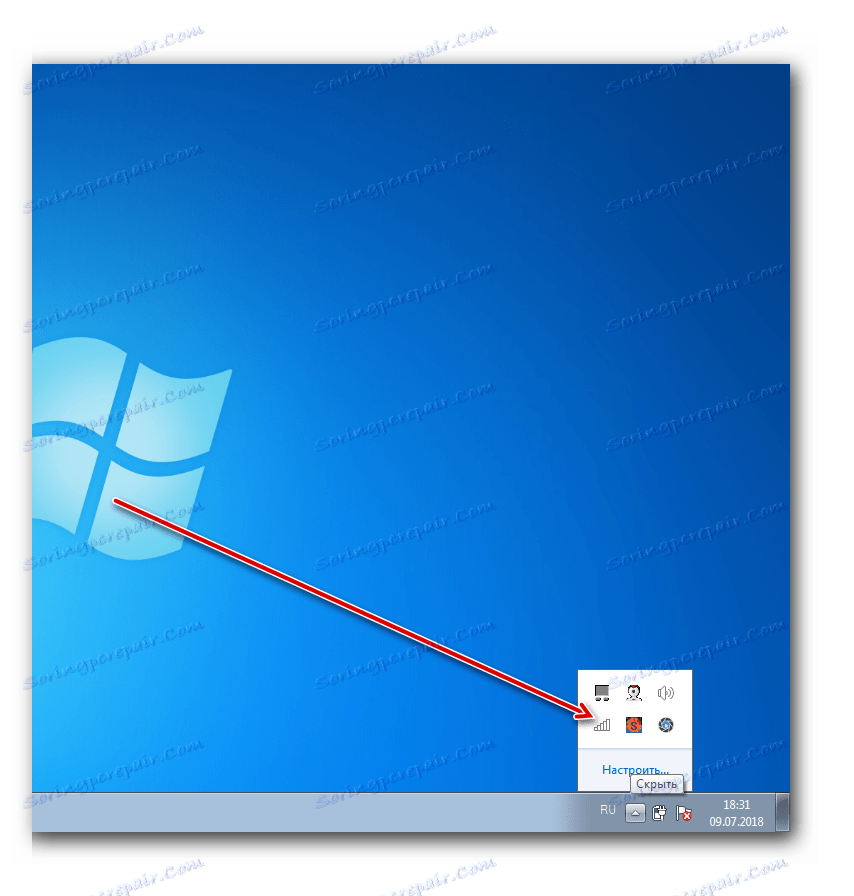
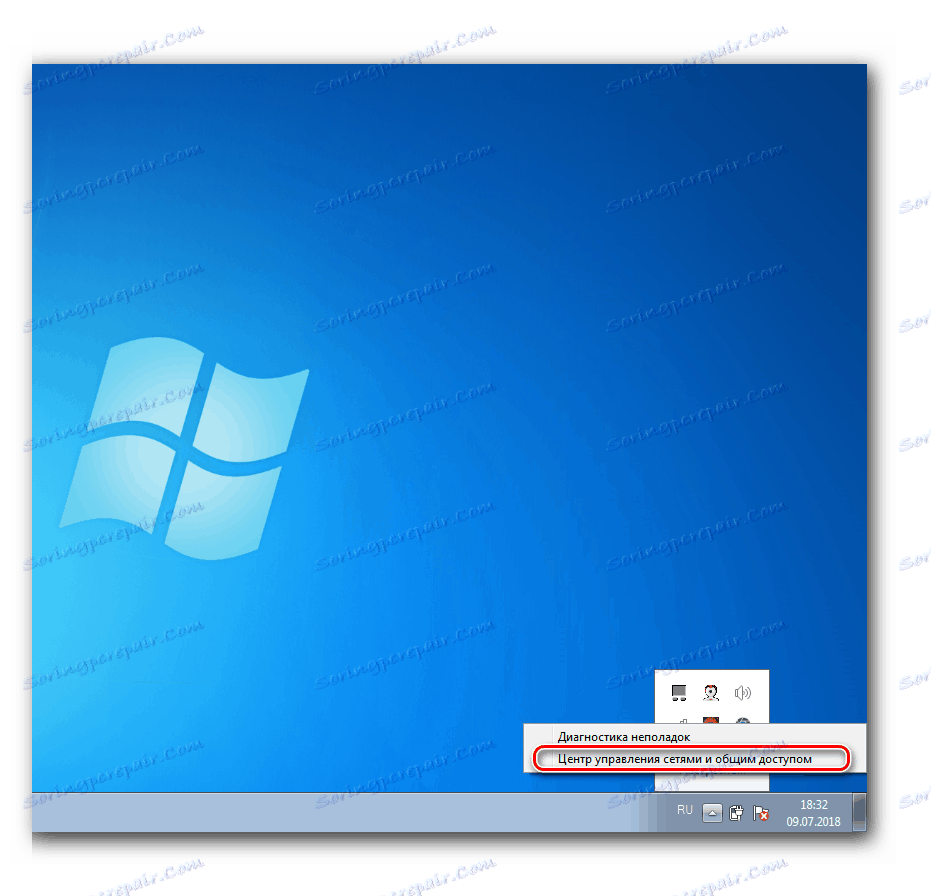
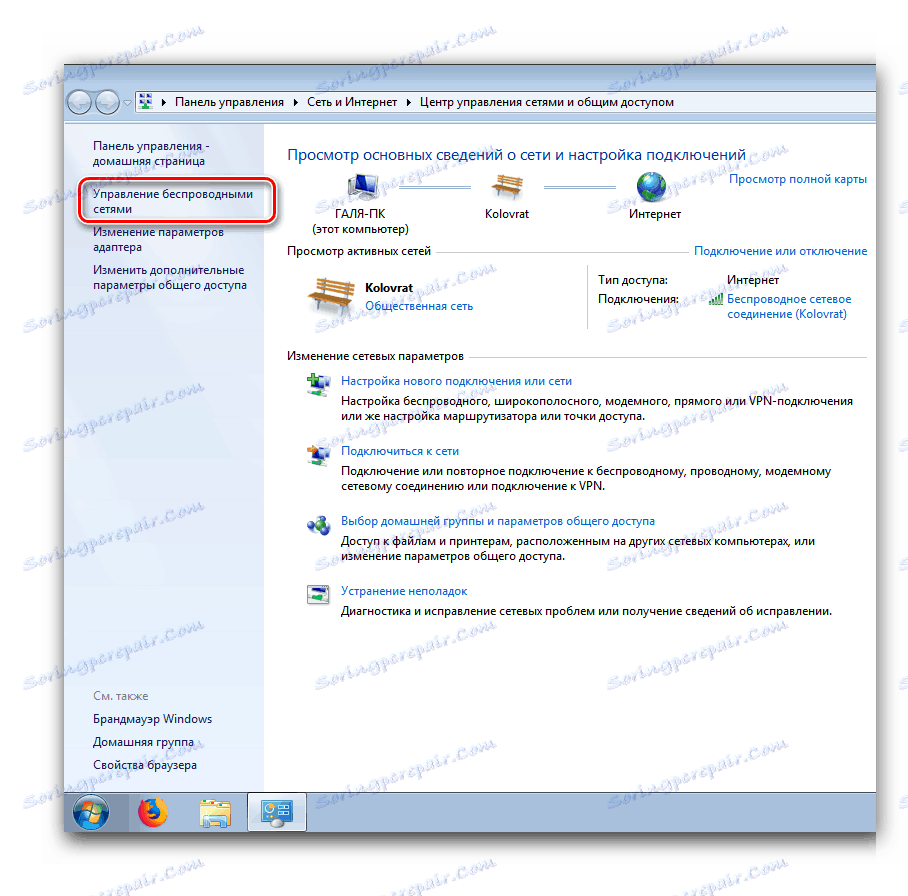

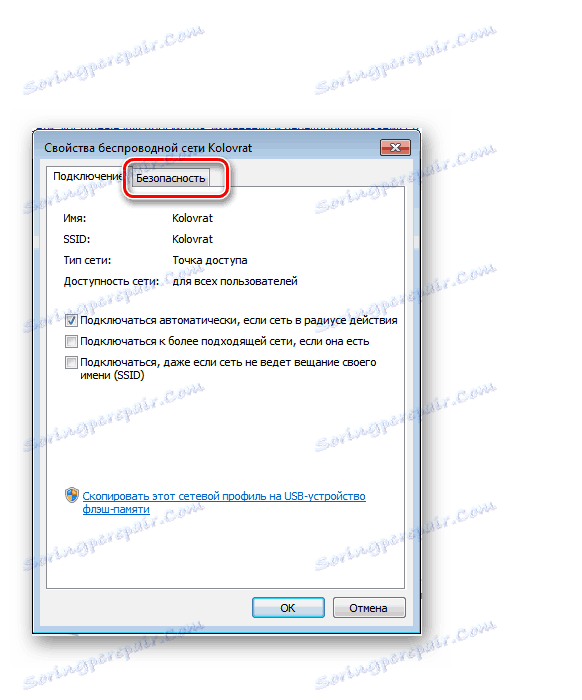
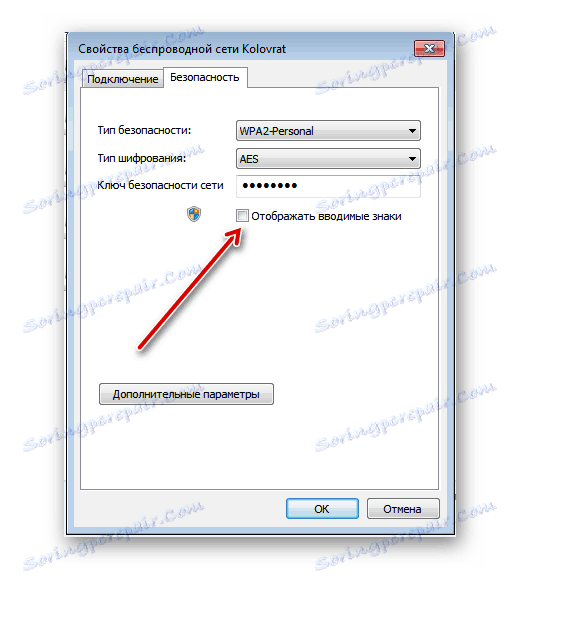
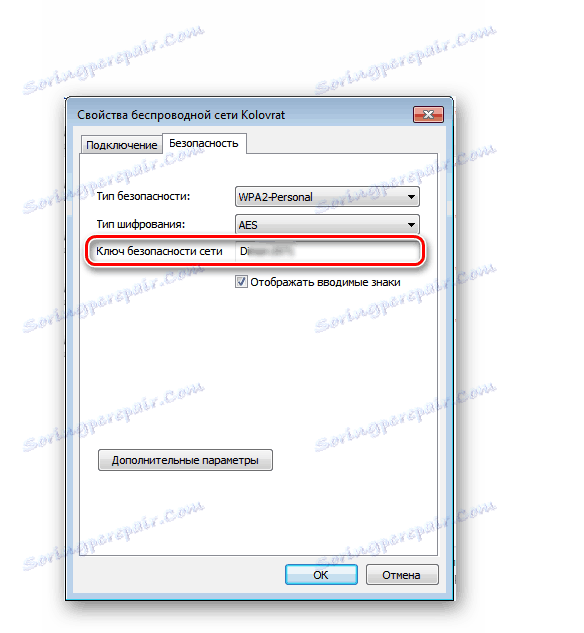
Takže, ako sme zistili, je možné rýchlo a ľahko zistiť zabudnuté heslo z vášho smerovača. A v ideálnom prípade sa pokúste písať svoje kódové slová niekde alebo si vyberiete dobre známe kombinácie písmen a čísel pre vás ako ich.
Pozri tiež: Zmena hesla na smerovači TP-Link
